Cómo evitar el desplazamiento de la imagen en tu monitor Samsung OLED

Si notas que la imagen de tu monitor OLED de Samsung se desplaza, se mueve o aparece cortada, puedes solucionar la situación desactivando la función Pixel Shift.
Nota: Si experimentas algún problema con tu monitor OLED de Samsung, comprueba si existen actualizaciones de software disponibles. Las capturas de pantalla y los menús del dispositivo pueden variar en función del modelo de dispositivo y la versión de software.
Qué es Pixel Shift
Los monitores OLED de Samsung cuentan con la función de desplazamiento de píxeles para evitar la retención de imágenes en su pantalla. Esta función actualiza automáticamente y desplaza los píxeles para evitar problemas de pantalla.
Para evitar que la imagen en la pantalla quede retenida al mostrar contenidos con muchos elementos estáticos, se recomienda activar la función Pixel Shift.
Cómo activar o desactivar Pixel Shift
La función Pixel Shift se encuentra activada por defecto en los monitores OLED de Samsung. Si quieres desactivarla, sigue los pasos que se indican a continuación.
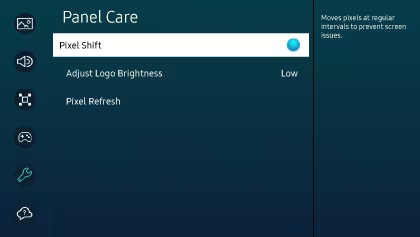
Gracias. Nos alegramos de haberte ayudado. Tus respuestas nos permiten dar un mejor soporte.
Por favor, responde a todas las preguntas


